- Parfois, votre Internet peut fonctionner avec l'un de vos navigateurs Web, mais pas du tout avec d'autres applications compatibles Internet.
- Dans la plupart des cas, ce problème est causé par une configuration de proxy incorrecte, qui n'autorise que certaines applications à utiliser Internet. Nous pouvons vous aider à le réparer.
- Consultez notre Section Dépannage du réseau pour des guides plus faciles à suivre.
- Visitez notre Réseau et hub Internet pour découvrir d'autres guides de mise en réseau, ainsi que des trucs et astuces.
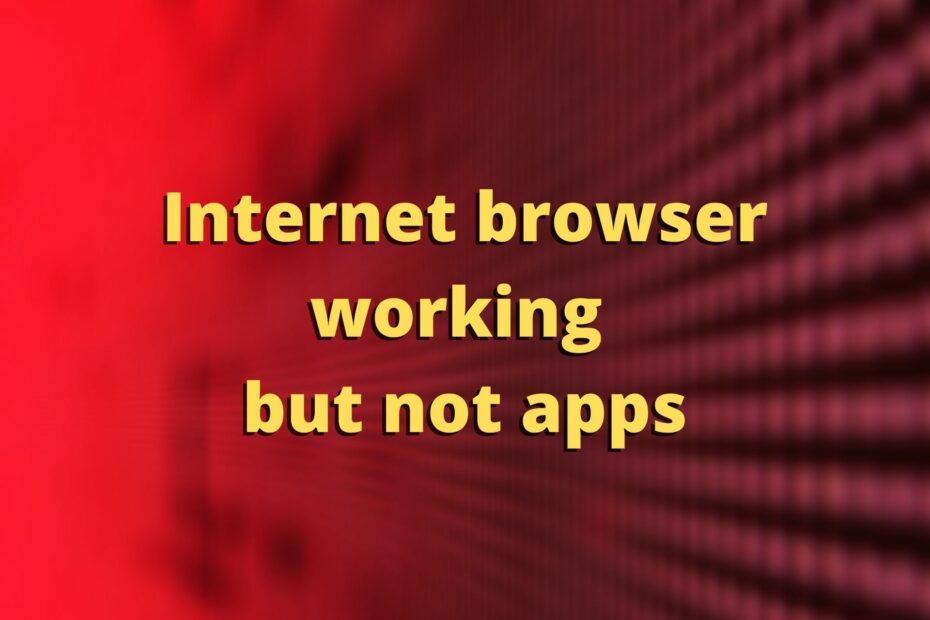
Ce logiciel maintiendra vos pilotes opérationnels, vous protégeant ainsi des erreurs informatiques courantes et des pannes matérielles. Vérifiez tous vos pilotes maintenant en 3 étapes faciles :
- Télécharger DriverFix (fichier de téléchargement vérifié).
- Cliquez sur Lancer l'analyse pour trouver tous les pilotes problématiques.
- Cliquez sur Mettre à jour les pilotes pour obtenir de nouvelles versions et éviter les dysfonctionnements du système.
- DriverFix a été téléchargé par 0 lecteurs ce mois-ci.
Parfois, vous remarquerez peut-être que votre Internet fonctionne avec l'un de vos navigateurs Web, mais pas avec d'autres applications compatibles Internet.
Le plus souvent, ce problème est probablement causé par une configuration de proxy incorrecte sur votre PC.
Selon les utilisateurs qui ont rencontré ce problème, leur connexion Internet fonctionnait très bien dans Firefox.
Cependant, cela ne fonctionnait pas du tout lors de l'utilisation Chrome, Edge et d'autres applications installées sur leurs PC, telles que Microsoft Store.
Si vous avez également été touché par ce problème, consultez nos suggestions ci-dessous et découvrez comment le résoudre facilement.
Que puis-je faire si mes applications Windows 10 ne peuvent pas se connecter à Internet ?
Exécuter l'utilitaire de résolution des problèmes du Windows Store
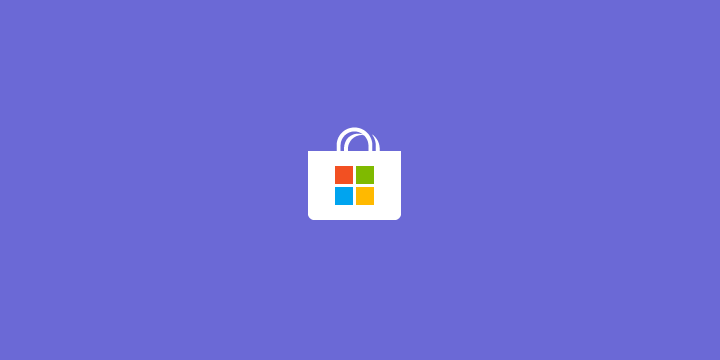
L'utilitaire de résolution des problèmes d'applications intégré à Windows peut vous aider à résoudre les problèmes liés au Microsoft Store et à l'une de ses applications.
Découvrez comment vous pouvez l'utiliser dans cette situation :
- Ouvrez le DémarrerMenu
- Sélectionner Paramètres
- Aller à Mises à jour et sécurité
- Naviguez vers le Dépannage languette
- Faites défiler vers le bas et sélectionnez Applications du Windows Store
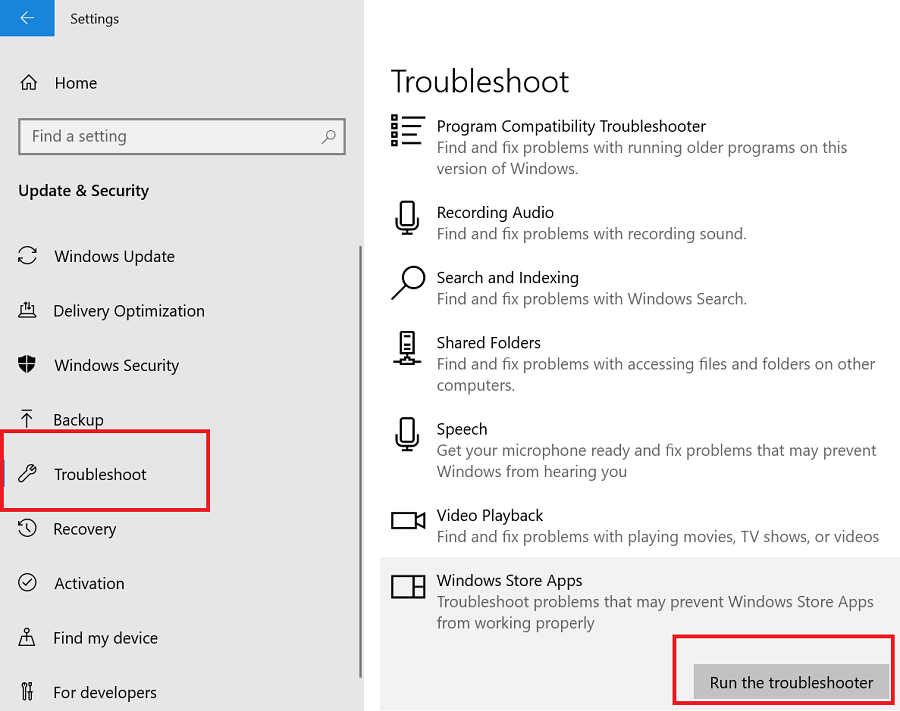
- Clique le Exécuter l'utilitaire de résolution des problèmes bouton
- Attendez que l'utilitaire de résolution des problèmes analyse votre système à la recherche de problèmes qui
- Appliquer les correctifs recommandés par l'utilitaire de résolution des problèmes
- Vérifiez si les applications peuvent se connecter à Internet
Désactiver le VPN et le pare-feu

- Ouvrez votre VPN client
- Déconnectez-vous du serveur VPN auquel vous êtes connecté
- Vérifiez si vos applications ont accès à Internet
- Sinon, continuez à suivre ces étapes
- Ouvrez le DémarrerMenu
- Sélectionner Paramètres
- Aller à Mise à jour et sécurité
- Se diriger vers Sécurité Windows

- Clique le Pare-feu et protection du réseau bouton
- Sélectionnez votre réseau actuellement actif
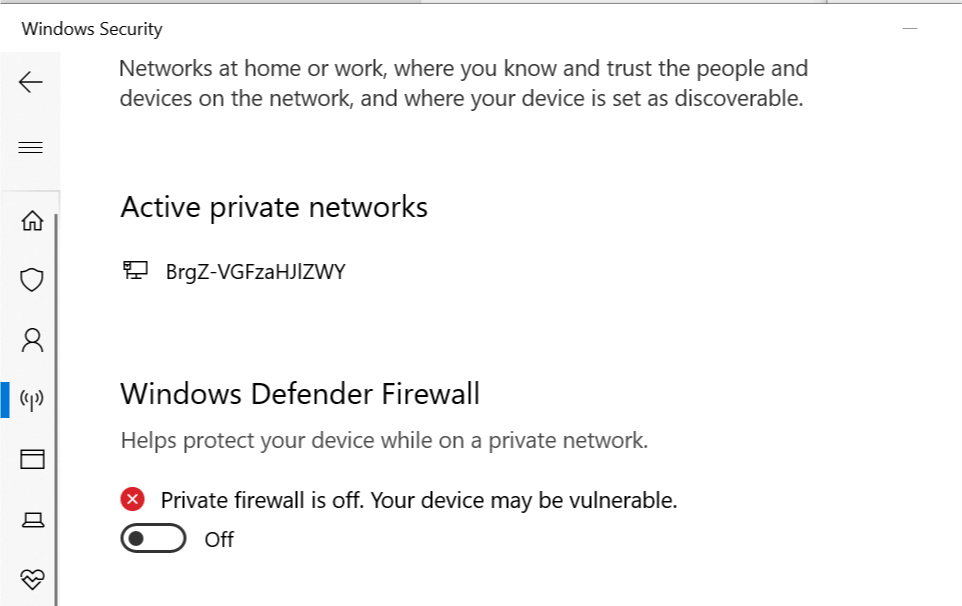
- Basculez le petit interrupteur sous Pare-feu Windows Defender désactivé
- Lancez l'application Microsoft Store
- Vérifiez s'il y a des améliorations.
Désactiver le proxy pour le réseau local

Désactiver le proxy pour le réseau local
- appuie sur le Touche Win + R combinaison sur votre clavier
- Taper contrôler et cliquez d'accord pour ouvrir le Panneau de configuration
- Aller à Réseau et Internet
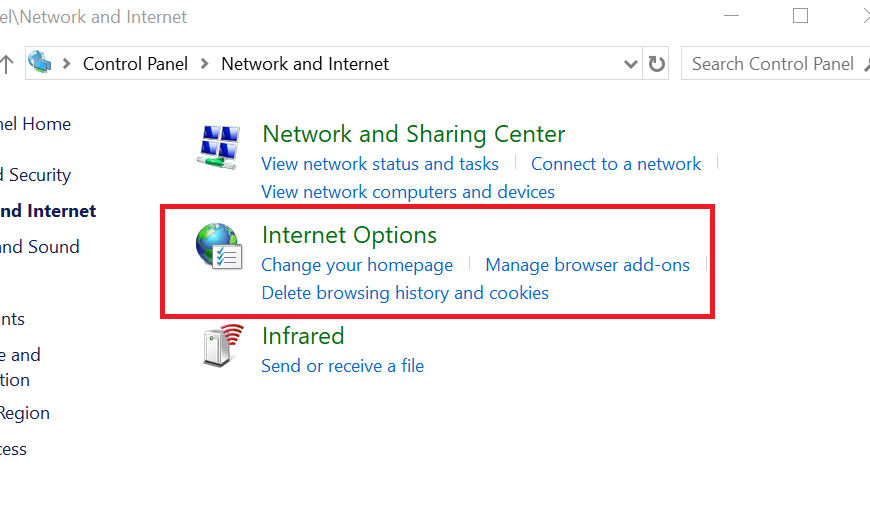
- Sélectionner options Internet
- Allez au Connexions languette
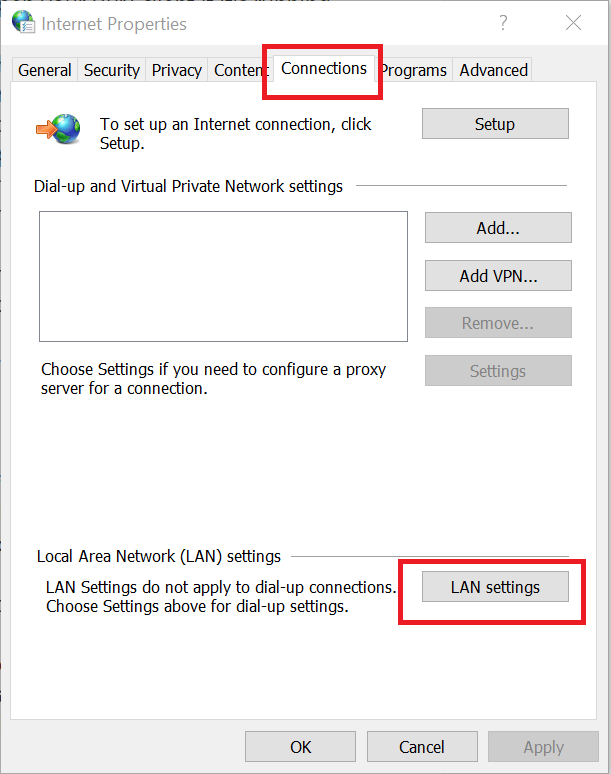
- Clique le Paramètres lan bouton dans le Paramètres du réseau local (LAN) section
- Assurez-vous que le Détecter automatiquement les paramètres la case est cochée.
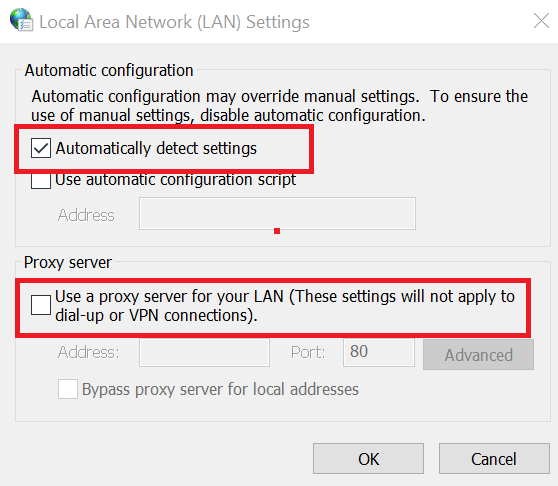
- Décochez la Utilisez un serveur proxy pour votre réseau local (ces paramètres ne s'appliqueront pas aux connexions à distance ou VPN) boîte
- Cliquez sur d'accord pour enregistrer les modifications
- Cliquez sur Appliquer et d'accord de nouveau
- Déconnectez-vous et reconnectez-vous à votre réseau
- Vérifiez si le problème est résolu
Des configurations de proxy incorrectes peuvent nuire à la capacité de votre PC à utiliser une connexion Internet en dehors de votre navigateur.
Vous ne pouvez pas désactiver le proxy sur votre PC Windows 10? Consultez notre guide et découvrez comment vous pouvez résoudre ce problème rapidement.
Il est donc logique que la désactivation du proxy sur votre réseau pendant un certain temps puisse aider à ramener les choses à la normale.
Conclusion
Tout bien considéré, si vous remarquez que votre connexion Internet fonctionne sur un certain navigateur Web, mais pas avec d'autres applications sur votre PC, vous êtes au bon endroit.
Le problème est probablement causé par une configuration de proxy incorrecte sur votre ordinateur et notre guide peut vous aider à le résoudre en un rien de temps.


